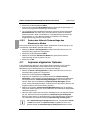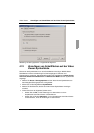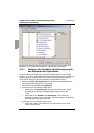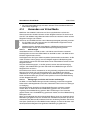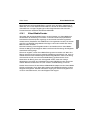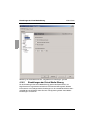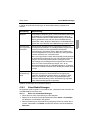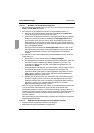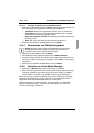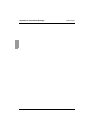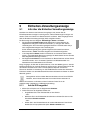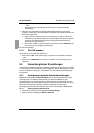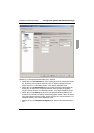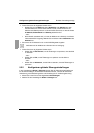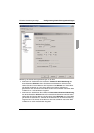Virtual Media-Sitzungen Video Viewer
64
590-590-609A
4.14.3.2 Zuordnen von Virtual Media-Laufwerken
Öffnen Sie eine Virtual Media-Sitzung, indem Sie in der Video Viewer-Symbolleiste
Extras - Virtual Media auswählen.
So ordnen Sie ein physikalisches Laufwerk als Virtual Media-Laufwerk zu:
a. Aktivieren Sie im Virtual Media-Fenster das Kontrollkästchen Zugeordnet
neben den Laufwerken, die Sie zuordnen möchten.
b. Wenn für das zugeordnete Laufwerk ein schreibgeschützter Zugriff festgelegt
werden soll, aktivieren Sie das Kontrollkästchen Schreibgeschützt neben
dem Laufwerk, bevor Sie es zuordnen. Wenn die Einstellungen der Virtual
Media-Sitzung so vorkonfiguriert wurden, dass alle zugeordneten Laufwerke
schreibgeschützt sein müssen, ist dieses Kontrollkästchen bereits aktiviert und
kann nicht geändert werden.
Sie können das Kontrollkästchen Schreibgeschützt aktivieren, wenn in den
Sitzungseinstellungen Schreib-/Lesezugriff festgelegt wurde, Sie jedoch den
Zugriff eines bestimmten Laufwerks auf schreibgeschützt einschränken
möchten.
So fügen Sie ein ISO- oder Diskette-Image als Virtual Media-Laufwerk hinzu bzw.
ordnen Sie es zu:
a. Klicken Sie im Fenster "Virtual Media" auf Image hinzufügen.
b. Das Dialogfeld zum Auswählen der allgemeinen Datei wird geöffnet, wobei das
Verzeichnis mit den Diskette-Image-Dateien (Erweiterung .iso oder .img)
angezeigt wird. Wählen Sie eine ISO- oder Diskette-Image-Datei aus und
klicken Sie auf Öffnen.
c. Der Datei-Header wird überprüft, um sicherzustellen, dass er korrekt ist. Wenn
der Datei-Header korrekt ist, wird das Dialogfeld zum Auswählen der
allgemeinen Datei geschlossen und die ausgewählte Image-Datei im Virtual
Media-Fenster geöffnet, in dem es durch Aktivieren des Kontrollkästchens
Zugeordnet zugewiesen werden kann.
d. Wiederholen Sie Schritte a bis c für alle weiteren ISO- oder Diskette-Images,
die Sie hinzufügen möchten. Sie können eine beliebige Anzahl von Image-
Dateien hinzufügen (bis zu der vom Speicher vorgegebenen Beschränkung),
Sie können jedoch nur ein virtuelles CD-Laufwerk oder ein virtuelles
Massenspeichergerät gleichzeitig zuordnen.
Wenn Sie zu viele Laufwerke (ein CD-Laufwerk und ein Massenspeichergerät) oder
zu viele Laufwerke eines bestimmten Typs (mehrere CD-Laufwerke oder
Massenspeichergeräte) zuordnen, wird eine Warnmeldung angezeigt. Wenn Sie
trotzdem ein neues Laufwerk zuordnen möchten, müssen Sie zuerst die Zuordnung
eines vorhandenen Laufwerks aufheben. Danach können Sie dann das neue
Laufwerk zuordnen.
Nach der Zuordnung eines physikalischen Laufwerks oder Images kann es auf dem
Zielgerät verwendet werden.
4.14.3.3 Aufheben der Zuordnung eines Virtual Media-Laufwerks
Entfernen Sie das zugeordnete Laufwerk vom Zielgerät.
Deaktivieren Sie das Kontrollkästchen "Zugeordnet".